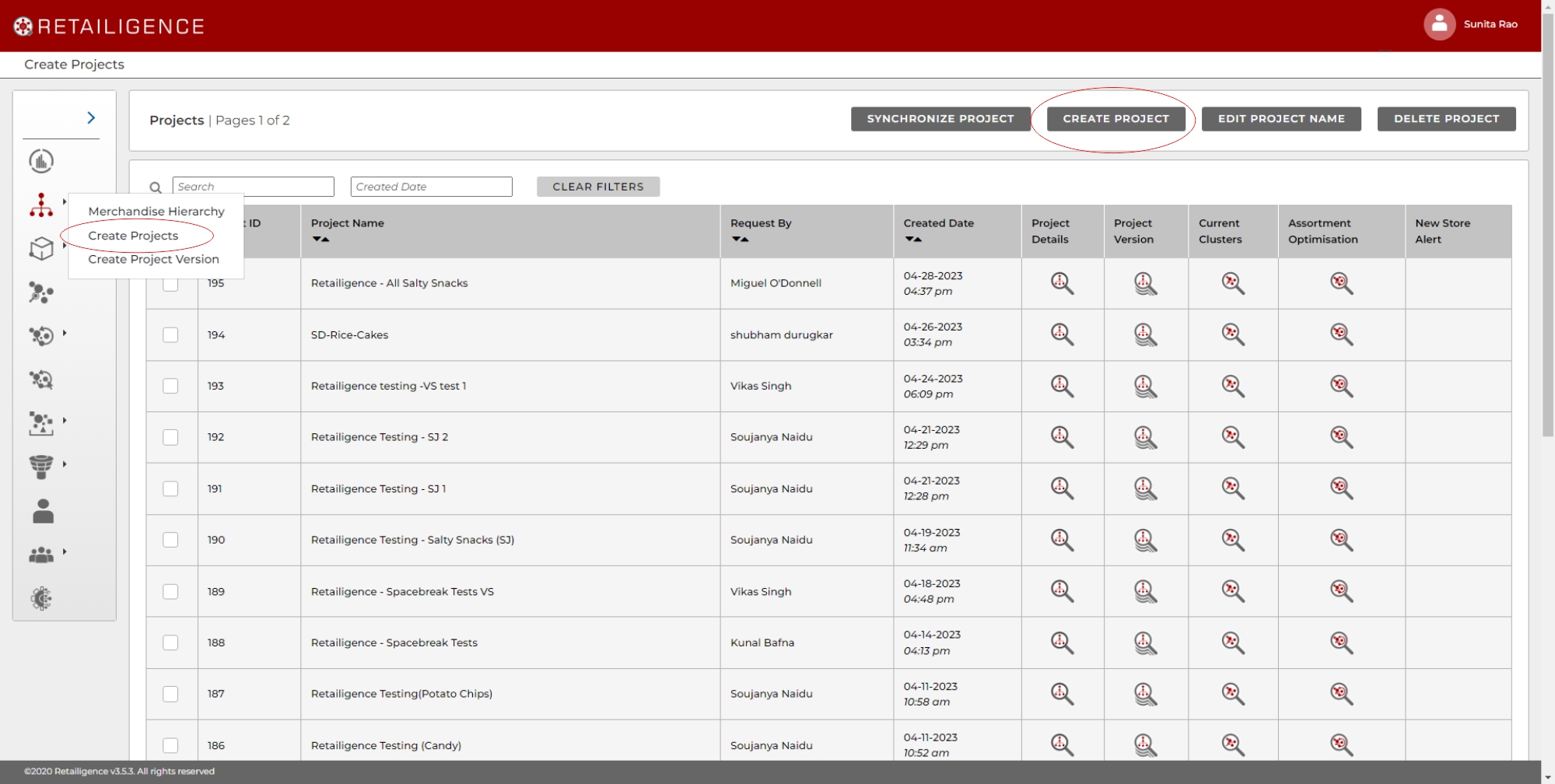Passo 1
Per creare un nuovo progetto, fai clic sul pulsante “Crea nuovo progetto” nell’angolo in alto a destra della tabella di visualizzazione Progetti.
All’utente verrà presentata una schermata in cui una serie di caselle a discesa rappresentano i diversi livelli della gerarchia aziendale e possono essere utilizzate per selezionare “il contenuto del progetto”
Promemoria: l’utente può creare un progetto a qualsiasi livello della gerarchia del prodotto purché sia inferiore al livello di dominio.
Passo 2
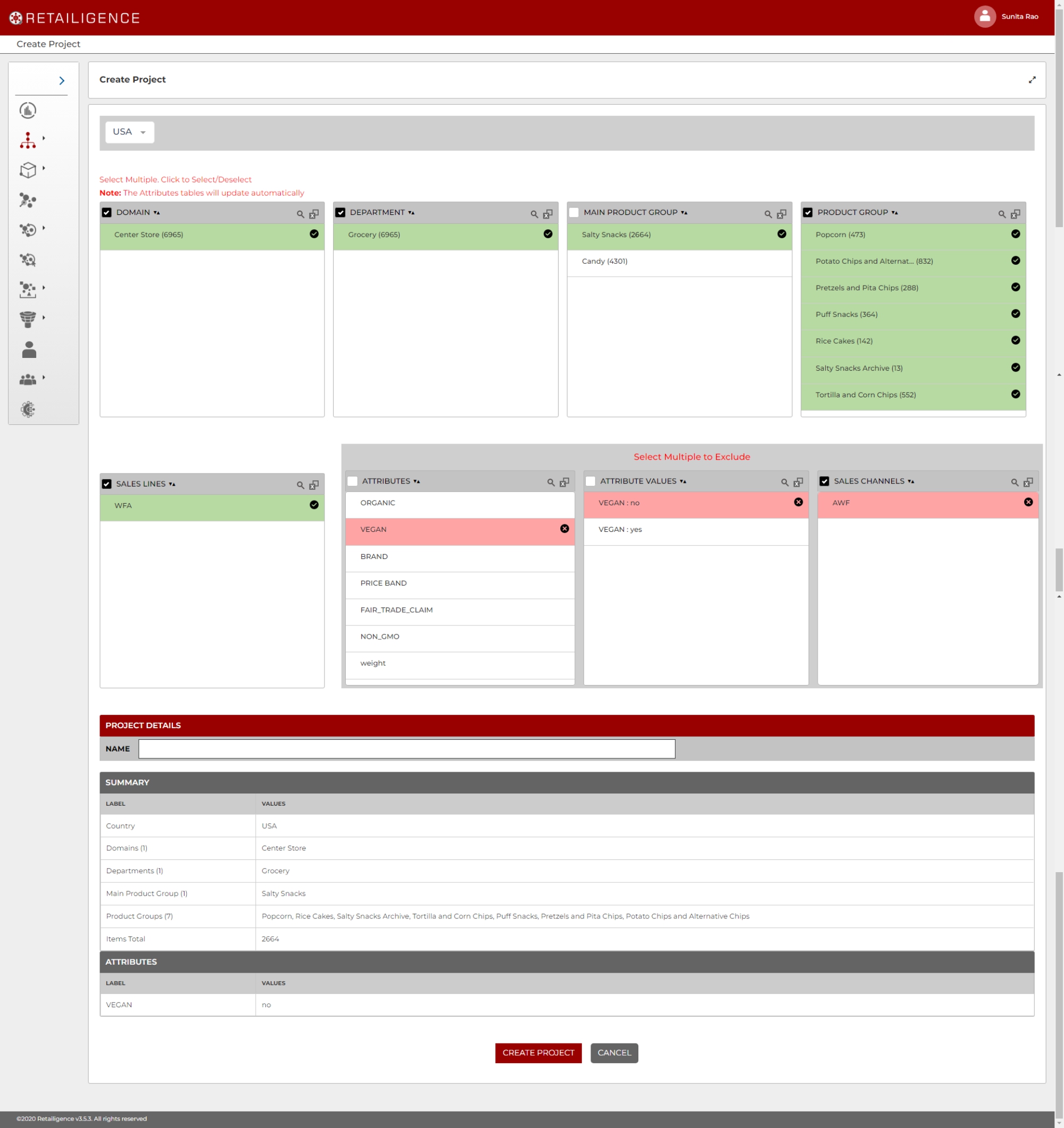
- Seleziona l’area all’interno della casella Dominio per la quale desideri eseguire un progetto.
- I dipartimenti per questo dominio appariranno quindi nella casella del dipartimento adiacente. Seleziona nuovamente il contenuto per il progetto che desideri eseguire.
- Ripetere questo passaggio per il livello del Gruppo di prodotti principale della gerarchia.
- Se alcuni gruppi di prodotti non sono richiesti, deselezionarli facendo clic su di essi.
- Ulteriori esclusioni del progetto: se sono richieste esclusioni per attributi, valori di attributo o canali specifici, questi possono essere selezionati dalle caselle nella parte successiva dello schermo
- Aggiungere il titolo del progetto nell’apposita casella
- Viene visualizzato un riepilogo delle selezioni effettuate dall’utente, incluso il numero di elementi selezionati
- Una volta che l’utente ha completato il processo di selezione di cui sopra, fare clic sul pulsante Crea progetto.
- Una volta elaborato, il progetto apparirà in cima all’elenco dei progetti
- I nomi dei progetti possono essere modificati o i progetti possono essere eliminati selezionando il progetto appropriato dall’elenco e premendo il relativo pulsante nella parte superiore dello schermo
Nota: fino all’invio del progetto, l’utente può apportare tutte le modifiche necessarie.